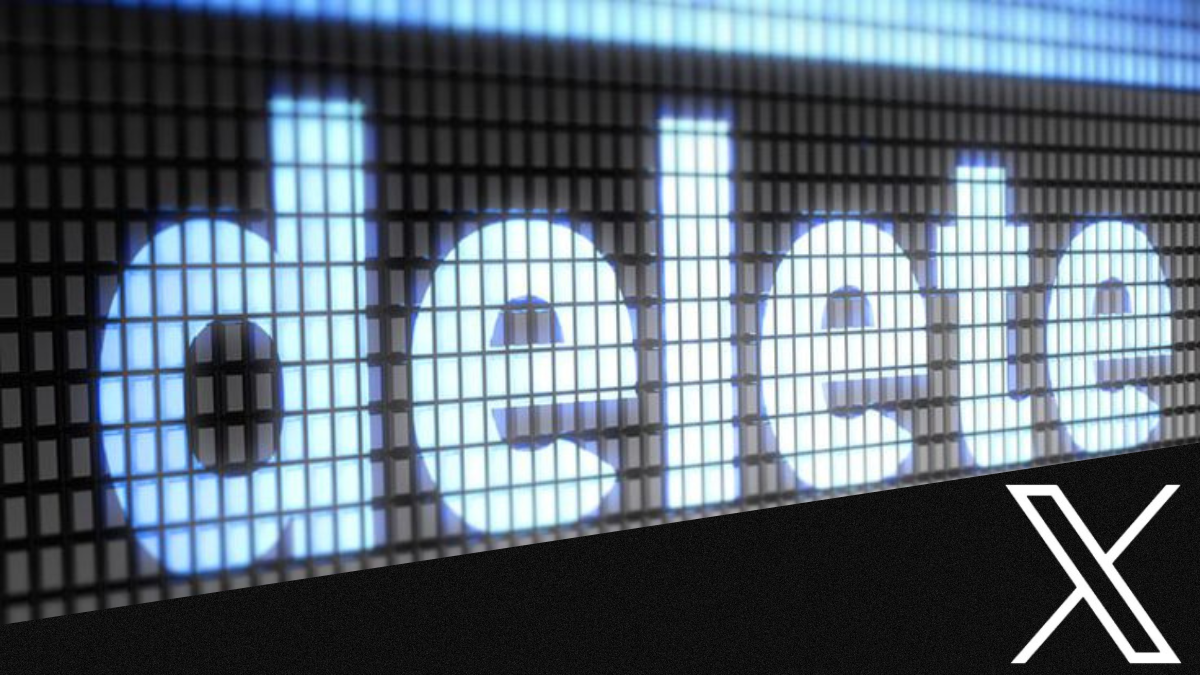«Як перенести контакти в Excel за допомогою настільної версії Outlook замість веб-версії?» — від Microsoft Community
Керування контактами Microsoft Outlook (MSO) може стати необхідним, незалежно від того, чи збираєтеся ви впорядкувати їх у Excel, імпортувати в іншу програму електронної пошти чи скопіювати на пристрої Android/iOS. Експорт контактів MSO до Excel забезпечує універсальний спосіб обробки ваших контактних даних, що дає змогу легко інтегрувати їх із різними платформами.
Що ж, у цьому посібнику обговорюються 5 розумних методів дляяк експортувати контакти Outlook до Excel, що охоплює різні підходи, щоб гарантувати, що ви знайдете той, який відповідає вашим потребам.
Експорт контактів із Outlook у файл CSV може містити додаткові стовпці. Уточніть файл відповідно до заголовків Constant Contact і за потреби створіть власні поля для нестандартних заголовків. Нижче описано, як завантажити контакти з Outlook, імпортуючи та експортуючи їх.
- Відкрийте Outlook на комп’ютері та перейдіть до «Файл > Відкрити та експортувати > Імпорт/Експорт».
- У «Майстрі імпорту та експорту» виберіть «Експорт у файл» і натисніть «Далі».
- Виберіть потрібну «Папку контактів» (наприклад, головну папку «Контакти») і натисніть «Далі».
- Натисніть «Огляд», щоб вибрати пункт призначення експорту, а потім натисніть «Далі».
- Щоб налаштувати, які контактні поля відображатимуться в експортованому файлі, натисніть «Відобразити настроювані поля».

Що робити, якщо ви хочете експортувати контакти з нового Outlook до Excel? Дотримуйтесь інструкцій: відкрийте Outlook і клацніть піктограму «Люди» на бічній панелі. Виберіть «Керувати контактами» > «Експортувати контакти зі стрічки». Виберіть опцію в розділі «Контакти» з цієї папки та натисніть «Експортувати».
№2: Як експортувати групу контактів Outlook у Excel за допомогою C&P
Легко експортувати адресну книгу Outlook за допомогою методу копіювання та вставки, що дає змогу візуально вибрати будь-яке поле з Outlook. Це просто і надійно для цієї мети. Наведені нижче кроки допоможуть вам експортувати групу контактів із Outlook до Excel за допомогою C&P.
- Запустіть Outlook на ПК з Windows.
- Виберіть піктограму «Перегляд людей», розташовану внизу лівої панелі навігації.
- Буде відображено вашу «Адресну книгу Outlook».
- У спадному меню «Поточний вигляд» виберіть «Список».
- Мінімізуйте всі непотрібні контактні поля.
- Скопіюйте контакти, які хочете зберегти, і відкрийте «Excel».
- Вставте скопійовані контакти в Excel.

Примітка:Якщо припустити, що формат файлу CSV, який ви щойно експортували в Excel, несумісний із вашою новою програмою електронної пошти, ви можете налаштувати форматування файлу в Excel або створити власні поля відповідно до вимог нової програми.
Вам також може сподобатися:У вас є можливість скопіювати свої контакти з Android до Outlook, якщо ви не можете знайти потрібні контакти перед експортом.
№3: Як експортувати контакти з Outlook до Excel через Outlook Web
Outlook в Інтернеті та Outlook.com дозволяють експортувати контакти у файл .csv. Ви можете легко зробити це з вашого браузера, якщо ви використовуєте Outlook онлайн. Нижче описано, як експортувати списки контактів із Outlook до Excel за допомогою Outlook Web:
- Увійдіть у свій обліковий запис Outlook.com.
- Перейдіть на сторінку «Люди», вибравши «Люди» в нижньому лівому куті.
- У правій частині панелі інструментів натисніть «Керувати», а потім виберіть «Експортувати контакти».
- У вас буде можливість експортувати всі контакти або лише контакти з визначеної папки; продовжуйте, натиснувши «Експорт».
- Нарешті натисніть «Зберегти», щоб завантажити «contacts.csv» у папку «Завантаження» за замовчуванням.

№4: Як експортувати контакти з Outlook 365 до Excel на Mac
Користувачі Mac дізнаються, як скопіювати, перенести або створити резервну копію контактів Outlook у Excel на macOS, дотримуючись наведеного нижче посібника. (Процедура для цієї мети дещо відрізняється між Mac і ПК з Windows.)
- В Outlook для Mac перейдіть до подання «Люди».
- Перейдіть до «Файл > Експорт».
- Виберіть тип файлу для експорту «Контакти» та виберіть «Продовжити».
- Присвойте файлу назву, вкажіть місце для його збереження та натисніть «Зберегти».
- Виберіть «Готово», щоб завершити експорт файлу .olm.
- Щоб імпортувати файл OLM в Outlook для Mac, скористайтеся функцією «Імпорт/Експорт».
- У майстрі імпорту та експорту виберіть опцію «Експорт у файл».
- Виберіть формат «Значення, розділені комами» та натисніть «Далі».
- Вкажіть шлях для збереження файлу.

№5: Як експортувати глобальний список адрес з Outlook до Excel
Якщо ви використовуєте Outlook з обліковим записом Exchange Server, ваша адресна книга містить глобальний список адрес (GAL), який містить імена та адреси електронної пошти всіх користувачів цього Exchange Server і налаштовується автоматично. Дізнайтеся, як отримати адреси електронної пошти з Outlook до Excel:
- Відкрийте Outlook і перейдіть до «Адресної книги».
- У спадному меню виберіть «Глобальний список адрес».
- Виберіть «Усі контакти» (Ctrl + A), клацніть правою кнопкою миші та виберіть «Додати до контактів».
- Перейдіть до папки «Контакти».
- Перейдіть до «Файл > Відкрити та експортувати > Імпорт/Експорт»:
- Виберіть «Експортувати у файл > Значення, розділені комами (Windows)».
- Виберіть папку «Контакти» та збережіть файл.
- Відкрийте файл CSV в Excel.
- Знайдіть стовпець із адресами електронної пошти.
- Скопіюйте електронні адреси з цього стовпця.

Поширені запитання про контакти Microsoft Outlook
Питання 1: Що слід зазначити перед експортом великих списків контактів?
- Обробка великих файлів може бути складною, а їх експорт або імпорт займає більше часу.
- Надмірними даними може бути складно керувати, переглядати та очищати.
Q2: Чи безпечно ділитися файлами CSV, які містять усі мої контакти?
немаєБудьте обережні, надаючи експортовані файли контактів, оскільки вони містять особисту інформацію. Утримайтеся від експорту конфіденційної інформації, наприклад номерів телефонів, для кількох контактів.
Q3: Як імпортувати контакти до нового Outlook за допомогою файлу .csv?
- Запустіть нову програму Outlook.
- Натисніть на значок «Люди» на бічній панелі.
- На стрічці виберіть «Керувати контактами > Імпортувати контакти».
- Натисніть «Огляд», щоб вибрати файл .csv із вашими контактами.
- Якщо буде запропоновано, зіставте поля CSV із полями Outlook.
- Натисніть «Імпортувати», щоб додати контакти до Outlook.
Питання 4. Що слід враховувати до та після експорту контактів Outlook?
- Перевірте файл CSV на точність і внесіть необхідні зміни перед його експортом.
- Після експорту відкрийте файл CSV в Excel або іншій програмі для роботи з електронними таблицями.
Додаткові поради: як експортувати контакти Outlook безпосередньо на Android
Вам потрібен простий підхід до резервного копіювання ваших контактів Outlook на пристрій Android для легкого доступу, ефективного зв’язку чи покращеного керування? MobiKin Assistant для Android (доступний як для Windows, так і для Mac) представляє комплексне рішення для міграції та обробки файлів, яке перевищує типові стандарти.
Це програмне забезпечення дозволяє легко імпортувати та експортувати контакти майже на будь-який пристрій Android, включно з Outlook. Крім того, цей орієнтований на конфіденційність інструмент пропонує розширені функції для ефективного керування вашими контактами Outlook та іншими типами даних на Android, а також зручну опцію резервного копіювання та відновлення одним клацанням миші.


Отже, як ви можете експортувати контакти Outlook на свій пристрій Android за допомогою MobiKin Assistant для Android?
- Запустіть програму на комп'ютері та підключіть телефон Android через USB.
- Переконайтеся, що налагодження USB увімкнено для віртуального підключення пристрою.
- Коли пристрій буде розпізнано, виберіть опцію «Контакти», щоб відсканувати та відобразити всі контакти.
- Натисніть кнопку «Імпортувати» та виберіть «Імпортувати з Outlook».
- Увійдіть у свій обліковий запис Outlook, щоб імпортувати контакти на свій телефон Android.

Відеоінструкція:Перегляньте відео нижче, щоб дізнатися, як користуватися цим розумним інструментом.
Округлити
Таким чином, експорт контактів Outlook до Excel є практичним рішенням для керування та використання ваших даних. Незалежно від того, переміщуєте ви контакти на візитну картку чи переносите їх на мобільні пристрої чи комп’ютери, методи, викладені в цьому посібнику, допоможуть спростити процес.
Як примітка: для більш прямого підходу до імпорту контактів Outlook на телефони Android розгляньте можливість використання MobiKin Assistant для Android. Цей інструмент пропонує простий спосіб міграції та керування контактами без помилок.
Пов'язані статті:
Як експортувати контакти з iCloud в Outlook?
Як швидко експортувати контакти Android до Excel CSV/XLS? 4 Рішення
4 найпростіших способи синхронізації контактів Outlook з iPhone 16/15/14/13/12/11/X
6 способів легко та безпечно перенести контакти на новий телефон